用图片制作视频课件培训教程
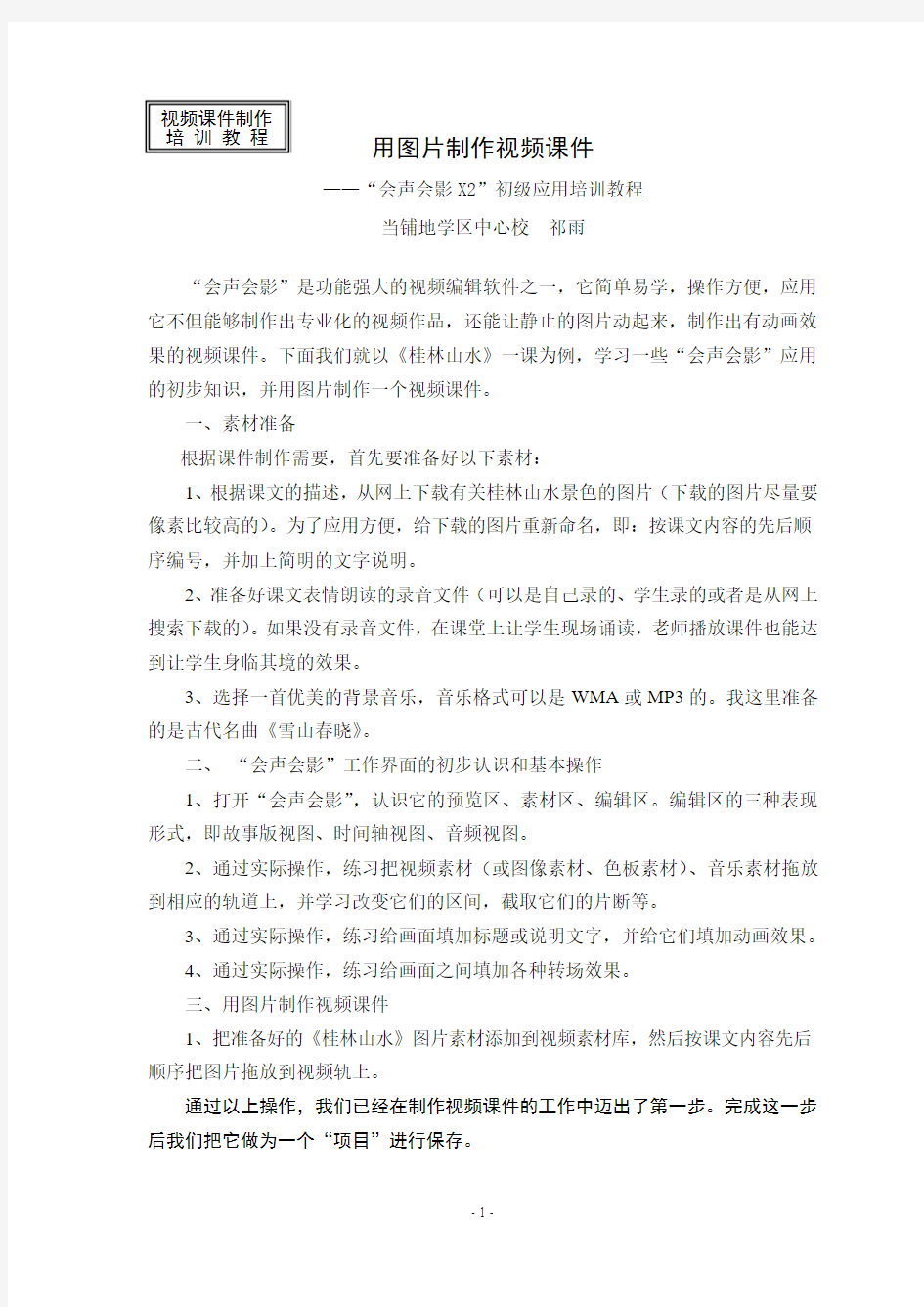
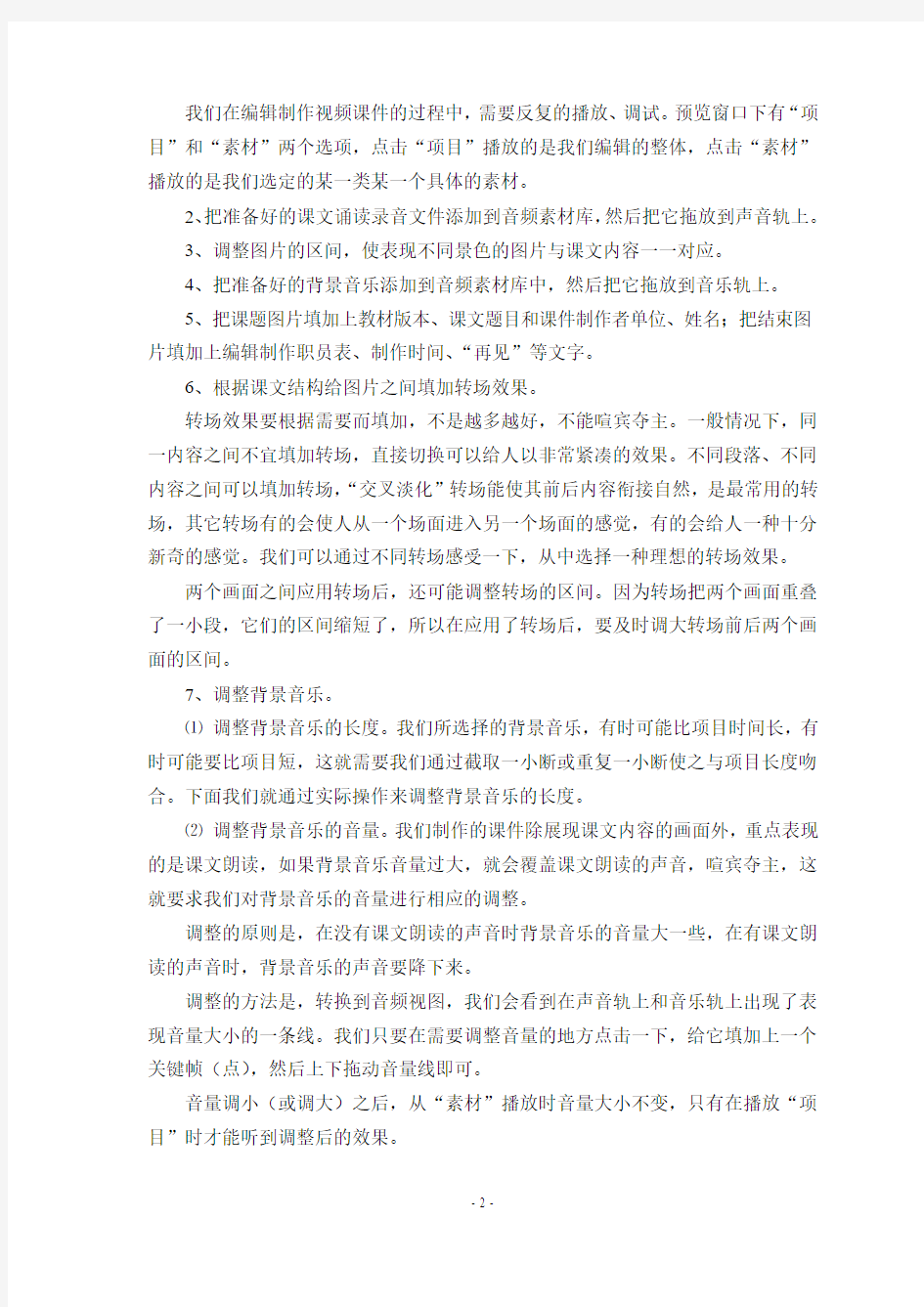
用图片制作视频课件
——“会声会影X2”初级应用培训教程
当铺地学区中心校 祁雨
“会声会影”是功能强大的视频编辑软件之一,它简单易学,操作方便,应用它不但能够制作出专业化的视频作品,还能让静止的图片动起来,制作出有动画效果的视频课件。下面我们就以《桂林山水》一课为例,学习一些“会声会影”应用的初步知识,并用图片制作一个视频课件。
一、素材准备
根据课件制作需要,首先要准备好以下素材:
1、根据课文的描述,从网上下载有关桂林山水景色的图片(下载的图片尽量要像素比较高的)。为了应用方便,给下载的图片重新命名,即:按课文内容的先后顺序编号,并加上简明的文字说明。
2、准备好课文表情朗读的录音文件(可以是自己录的、学生录的或者是从网上搜索下载的)。如果没有录音文件,在课堂上让学生现场诵读,老师播放课件也能达到让学生身临其境的效果。
3、选择一首优美的背景音乐,音乐格式可以是WMA 或MP3的。我这里准备的是古代名曲《雪山春晓》。
二、 “会声会影”工作界面的初步认识和基本操作
1、打开“会声会影”,认识它的预览区、素材区、编辑区。编辑区的三种表现形式,即故事版视图、时间轴视图、音频视图。
2、通过实际操作,练习把视频素材(或图像素材、色板素材)、音乐素材拖放到相应的轨道上,并学习改变它们的区间,截取它们的片断等。
3、通过实际操作,练习给画面填加标题或说明文字,并给它们填加动画效果。
4、通过实际操作,练习给画面之间填加各种转场效果。
三、用图片制作视频课件
1、把准备好的《桂林山水》图片素材添加到视频素材库,然后按课文内容先后顺序把图片拖放到视频轨上。
通过以上操作,我们已经在制作视频课件的工作中迈出了第一步。完成这一步后我们把它做为一个“项目”进行保存。
视频课件制作
培 训 教 程
我们在编辑制作视频课件的过程中,需要反复的播放、调试。预览窗口下有“项目”和“素材”两个选项,点击“项目”播放的是我们编辑的整体,点击“素材”播放的是我们选定的某一类某一个具体的素材。
2、把准备好的课文诵读录音文件添加到音频素材库,然后把它拖放到声音轨上。
3、调整图片的区间,使表现不同景色的图片与课文内容一一对应。
4、把准备好的背景音乐添加到音频素材库中,然后把它拖放到音乐轨上。
5、把课题图片填加上教材版本、课文题目和课件制作者单位、姓名;把结束图片填加上编辑制作职员表、制作时间、“再见”等文字。
6、根据课文结构给图片之间填加转场效果。
转场效果要根据需要而填加,不是越多越好,不能喧宾夺主。一般情况下,同一内容之间不宜填加转场,直接切换可以给人以非常紧凑的效果。不同段落、不同内容之间可以填加转场,“交叉淡化”转场能使其前后内容衔接自然,是最常用的转场,其它转场有的会使人从一个场面进入另一个场面的感觉,有的会给人一种十分新奇的感觉。我们可以通过不同转场感受一下,从中选择一种理想的转场效果。
两个画面之间应用转场后,还可能调整转场的区间。因为转场把两个画面重叠了一小段,它们的区间缩短了,所以在应用了转场后,要及时调大转场前后两个画面的区间。
7、调整背景音乐。
⑴调整背景音乐的长度。我们所选择的背景音乐,有时可能比项目时间长,有时可能要比项目短,这就需要我们通过截取一小断或重复一小断使之与项目长度吻合。下面我们就通过实际操作来调整背景音乐的长度。
⑵调整背景音乐的音量。我们制作的课件除展现课文内容的画面外,重点表现的是课文朗读,如果背景音乐音量过大,就会覆盖课文朗读的声音,喧宾夺主,这就要求我们对背景音乐的音量进行相应的调整。
调整的原则是,在没有课文朗读的声音时背景音乐的音量大一些,在有课文朗读的声音时,背景音乐的声音要降下来。
调整的方法是,转换到音频视图,我们会看到在声音轨上和音乐轨上出现了表现音量大小的一条线。我们只要在需要调整音量的地方点击一下,给它填加上一个关键帧(点),然后上下拖动音量线即可。
音量调小(或调大)之后,从“素材”播放时音量大小不变,只有在播放“项目”时才能听到调整后的效果。
8、有必要的话,我们还可以在整个项目画面下面填加上整篇课文的文字,让文字随着课文朗读的速度从右向左不停地滚动(即走马灯字幕)。
再一次进行项目保存。注意,我们在制作视频时一定要养成随时保存文件的习惯,以避免辛辛苦苦制作的课件因意外情况而造成丢失的遗憾。
另外需要说明的是,我们所保存的“项目”只是视频所应用的各类素材的一个链接,而不是素材本身。所以我们在编辑制作视频的过程中,不要随意删除或改变应用素材的位置,如果删除或改变了素材的位置,我们再打开项目时,就找不到素材了。只有在最后把它制作成视频文件或刻录成光盘后才能删除或改变素材的位置。
四、让静止的图片动起来
以上课件中一个个的图片都是静止的,只有让静止的图片动起来,才是我们所需要的视频课件。
在设计图片动画效果前,我们先来了解一下用摄像机录制视频的基础知识。用摄像机录制视频的基础知识,概括地讲是1个词和10个字,1个词即“蒙太奇”,10个字即“远、全、中、近、特”和“推、拉、摇、移、跟”。
“蒙太奇”是电影专用名词,指的是通过镜头的组接表达主题思想的方法和手段。要深入理解它的含义请到网上查询。
从静态摄取画面时视野和主体对象的大小区分,有远景、全景、中景、近景、特写之分,远景视野最大、主体对象最小,特写视野最小、主体对象最大。它们在意义的表达上有着不同的作用。持续时间一般情况下,远景在10秒钟以上,全景在8秒钟以上、中景在6秒钟以上、近景在4秒钟以上、特写在2秒钟以上。
从动态摄取画面改变摄像机的焦距大小和镜头角度方位区分,有“推”(即扩大视野把对象推远)、“拉”(即缩小视野把对象拉近)、“摇”(即上下左右改变摄取方向)、“移”,(即移动摄像机从多角度表现主体对象)、“跟”(即摄像机与运动的主体对象同步移动进行拍摄)。
我们要让静止的图片动起来,就是通过自定义图片的“摇动和缩放”来实现摄像机摄取画面的运动效果。具体方法如下:
1、选中视频轨上的一张图片,再点击编辑、属性窗口上“重新选样选项”中的“摇动和缩放”—>“自定义”,打开自定义窗口。
自定义窗口中左边是原图,右边是预览图,下面是时间轴。
2、点击选中时间轴左边的开始点,然后在原图中拖动虚线框中的红十字到主体对象(如一朵花)上,再把虚线框缩小到主体对象(一朵花)的四边,从右边预览
图中可以看到整个画面就是主体对象(一朵花);再点击选中时间轴右边的结束点,把原图中的红十字拖到整个画面的中央,把虚线框拉大到整个画面大小,在预览图中就会到一个完整的画面。确定退出后,通过素材播放,就会看到实现的从局部到整体的“推镜头”效果。
如果我们把开始点定义为远景或全景,把结束点定义为近景或特写,就会实现从画面的整体到局部的“拉镜头”效果。
如果我们把开始点定义为画面的左侧(或右侧),再把结束点定义为画面的右侧(或左侧),就会实现摄像镜头“摇移”的效果。
3、在上述操作中,我们还可以在定义了开始点的画面后,从开始点向右再拖出几个点来,然后按“+”符号定义一个或多个关键帧,在每一个关键帧上定义不同的画面大小和方向等,就能够实现摄像镜头的“推、拉、摇、移”(包括俯视和仰视)综合应用的效果。
根据课文内容所描写的景物特点,应用上述方法,把与课文内容相对应的每一个图片都设计上景物远近变化、方位变化的动画效果,静止的图片就动起来了。随着不断变化的课文内容,出现不断变化的图片,加上悦耳的表情朗读,再加上优美的背景音乐,是不是会让我们产生一种身临其境的感觉呀!
五、创建视频文件,刻录视频光盘
创建视频文件的方法比较简单,只要点击“分享”——>“创建视频文件”,再选定文件格式(是mpeg2还是mpeg4文件,是3:4还是16:9画面)后,就可以按步骤提示进行渲染文件了。渲染文件的时间是很漫长的,可要耐心地等待哟。
用同样的方法,点击“分享”——>“创建光盘”,再选定文件格式(是VCD还是DVD)后,就可以按步骤提示把“项目”直接刻录成VCD或DVD光盘,也可以把“视频文件”刻录成VCD或DVD光盘。
目前,数码摄像机还没有普及,多数人不可能自己拍摄视频素材,但是从网上下载一些与课文内容相配合的图片,或用数码相机拍一些能够表现课文内容的照片,却是一件很容易的事。如果我们运用以上“会声会影”编辑视频的方法和技巧,用一张张静止的图片,是不是也能制作出比较不错的视频课件来呀!
视频制作培训策划书
竭诚为您提供优质文档/双击可除 视频制作培训策划书 篇一:视频制作策划书 视频制作策划书——12生技二班第一组 一、视频背景: 时光走远,岁月静好。时间就在我们不知不觉中过了两年,在过去的两年里,我们经历了迷惘、困惑的青春,由懵懂的我们,迷惘的我们,慢慢地成长,慢慢的找到了自己的目标。青春就像一条河,流淌着我们的快乐与迷惘。青春是稍纵即逝的梦,需要我们好好把握。 二、拍摄目的: 为了告诫还在迷茫的人,好好去爱,去生活。青春如此短暂,不要叹老。偶尔可以停下来休息,但是不要蹲下来张望。走了一条路的时候,记得别回头看。时不时问问自己,自己在干嘛?给自己一个远大的前程和目标。记得常常仰望天空,记住仰望天空的时候也看看脚下。 三、视频主题: 视频的名称为《致迷茫的青春》,谁的青春不迷茫,其
实我们都一样,我们不是在说自己的故事,而是大家的故事。 四、视频的制作时间:20XX年9月25日——20XX年10月18日 五、小组成员:靳扣扣,汤瑾,杨晓雯,王容,郭凤梅,苏小敏,陈弈秀,张晓静, 谢冰,陈官华。 六、拍摄地点:肇庆学院校园内 七、视频的制作流程: 1、准备阶段 时间:20XX年9月25-26日 活动内容:讨论拍摄的主题及内容,写出剧本和视频的旁白,角色的确定,及人 员的安排。 2、拍摄实施过程 时间:20XX年9月27日--20XX年10月18日 地点:肇庆学院 拍摄内容:按照剧本的具体剧情,分别在课室、翰墨池、宿舍、图书馆以及图书馆外 面的广场取景。 场景一、回忆过去上课迟到,上课精神不集中,态度散漫的状态。 场景二、回忆过去协会开例会时,由于对协会对激情减
(完整版)ppt课件制作教程(教材篇)
---------------------------------------------------------------最新资料推荐------------------------------------------------------ ppt课件制作教程(教材篇) ppt 课件制作教程 PowerPoint 是 Microsoft 公司 Office 系列办公组件中的幻灯片制作软件,由于它和其它 Office 软件一样,容易使用,界面友好,因此在设计制作多媒体课件中,应用也很广泛。 1. 1 PowerPoint 的主要特点(1)幻灯片式的演示效果PowerPoint 制作的多媒体课件可以用幻灯片的形式进行演示,非常适用于学术交流、演讲、工件汇报、辅助教学和产品展示等需要多媒体演示的场合。 因此 PowerPoint 文件又常被称为演示文稿或电子简报。 (2)强大的多媒体功能 PowerPoint 能很简便地将各种图形图像、音频和视频素材插入到课件中,使课件具有强大的多媒体功能。 1. 2 操作界面 1. 3 视图 PowerPoint 共有五种视图: (1)幻灯片视图即当前课件页的编辑状态,视图的大小可以通过常用工具栏上的比例栏进行调整;(2)大纲视图主要用于输入和修改大纲文字,当课件的文字输入量较大时用这种方法进行编辑较为方便;(3)幻灯片浏览视图是一种可以看到课件中所有幻灯片的视图,用这种方式,可以很方便地进行幻灯片的次序调整及其他编辑工作;(4)备注页视图主要用于作者编写注释与参考信息;(5)幻灯片放映视图即当前幻灯片的 1/ 13
满屏放映状态。 PowerPoint 制作初步一、 PowerPoint 的特点 1、简单易学许多多媒体制作工具软件,虽然开发出来的课件质量较高,但学习难度大。 然而PowerPoint 一般教师稍加学习,就能掌握,对熟悉 Word 的教师更是易如反掌。 这为一般教师充分利用自身教学经验和丰富的教学素材资源来开发教学课件提供了广阔的空间。 2、支持的媒体类型多利用 PowerPoint 能开发出兼具文字、图像、声音、动画等特点的多媒体演示型课件。 3、能满足一般的课堂教学需求 PowerPoint 制作的课件,页面切换和内容的过渡相对较生硬,不是很流畅,但用PowerPoint 的多媒体功能,制作演示型课件,满足一般的教学需要。 二、用 PowerPoint 制作课件的方法(一)构思根据PowerPoint 的特点,设计课件方案时,把方案写成分页式,即按照幻灯片一张一张的样式,按屏幕页面的方式写出,同时要考虑模板的选取、板式的选择、效果的设置、动画出现的时间以及放映时的链接等。 然后精心构思场景,写出课件制作的方案。 (二)新建 PowerPoint 文档 1、新建空白文档 2、根据模板新建为制作统一风格的幻灯片模式课件,先是根据教案的
powerpoint多媒体课件制作答案
2015年春季西南大学网教平时作业---多媒体课件制作答案 顺序是乱的题目都在一样的 第一次作业 【名词解释】课件 课件(courseware)是根据教学大纲的要求,经过教学目标确定,教学内容和任务分析,教学活动结构及界面设计等环节,而加以制作的课程软件。它与课程内容有着直接联系。 【判断题】多媒体课件脚本实质上就是包含教学内容和教学过程的教学设计 答案:正确 【判断题】多媒体课件在开发时其艺术性必须服务于教育性 答案:正确 【判断题】多媒体课件在开发时要求必须使用多种媒体元素 答案:错误 【多选题】多媒体课件脚本一般包括:AC A:文字脚本 B:分镜头脚本 C:制作脚本 【多选题】可以直接插入PowerPoint中播放的动画文件格式有:AC A:SWF B:FLA C:GIF D:PSD 多选题】文本是多媒体课件中非常重要的一部分,主要包括:ABC A:字母 B:符号 C:数字 D:表格 【多选题】根据科学性要求,教师在开发课件时可以使用文字BC A:繁体字 B:简化字 C:国标文字 D:网络符号文字(如“囧”) 多选题】评价多媒体课件质量的指标有:ABCD A:科学性 B:技术性 C:艺术性 D:教育性 多选题】多媒体技术所涉及到以下哪些形式:AC A:媒介 B:媒材 C:媒体 【单选题】多媒体课件开发的直接依据是:C
A:文字脚本 B:分镜头脚本 C:制作脚本 【单选题】适用于表现比较细节、层次以及丰富色彩的是:B A:图形 B:图像 【单选题】在演示文稿制作时,如果在每一页幻灯片上添加版权信息,则可以在下列哪一种视图模式中进行操作设置B A:讲义母版 B:幻灯片母版 C:备注母版 D:备注页视图 【单选题】在演示文稿中,如果仅需要查看幻灯片内的文字信息,而不需要观看其缩略图内容,则可以选择下列哪一个选项卡A A:大纲选项卡 B:幻灯片选项卡 题目:【单选题】下列哪一个视图不属于母版视图组 D A:讲义母版 B:幻灯片母版 C:备注母版 D:备注页视图 题目:【单选题】下列哪一个视图不属于演示文稿视图组C A:普通视图 B:幻灯片浏览视图 C:备注母版 D:备注页视图 题目:【单选题】传播信息的电缆、电磁波等称为: A A:媒介 B:媒材 C:媒体 题目:【单选题】存储信息的实体,如磁盘、磁带、纸张、光盘等称为:C A:媒介 B:媒材 C:媒体 第二次作业 1.【名词解释】多媒体课件脚本 答:多媒体课件脚本是详细的课件实施方案,是将课件的教学内容、教学策略进一步具体化,
Flash动画课件制作教程全过程
Flash动画课件制作教程全过程 Flash以其超强的动感画质和多事件的触发机制,为课件的制作提供了强有力的支持,利用Flash所提供的课件模板功能,可使制作课件的过程变得更加轻松,同时也提高了制作课件的效率,节省了开发时间。下面笔者就以制作一个简单课件为例,来谈谈利用Flash制作课件的基本要领,希望通过在此讲解能起到抛砖引玉的效果。 工具/原料 Flash CS3 pro 方法/步骤 1. 上网搜索并下载Flash CS3 PRO,安装过程很简单,直接点击下一步即可完成。完成后按照提示重新启动计算机,即可正常使用。
2. 打开Flash,点击“文件”-“新建”,在弹出的窗口中选择“Flash幻灯片演示文档”,然后点击“确定”正式进入编辑界面。 3. 点击“插入”-“新建元件”,新建一个名为“背景”的图形元件,点击“确定”后进入“背景编辑”界面。选择“文件”-“导入”-“导入文件到库”,选择一个背景图片导入库中。
4. 双击库中的图形元件“背景”,进入“背景”元件编辑状态,然后将导入到库中的背景图片拖入到当前窗口中,就完成了“背景”元件的修改操作。
5. 点击窗口左侧的“幻灯片1”进入幻灯片编辑状态,将库中的“背景”元件拖放到当前窗口中。然后选择工具栏中的文字工具,为当前幻灯片添加文件“百度经验 --经验来源于生活”。 6. 在“幻灯片1”上右击,从弹出的菜单中选择“插入屏幕类型”-“幻灯片”,新建一个新的“幻灯片2”。选择工具栏中的“选择”工具,点击幻灯片1的窗口,然后选择一种背景色进行填充,然后选择“文字”工具。在幻灯片2上输入文本“欢迎交流”文本字样,并设置字体的大小和颜色。
PPT多媒体课件制作图文教程
PPT多媒体课件制作图文教程PowerPoint是Microsoft公司Office系列办公组件中的幻灯片制作软件,由于它和其它Office软件一件,容易使用,界面友好,因此在设计制作多媒体课件中,应用也很广泛。 1.1 PowerPoint的主要特点 (1)"幻灯片"式的演示效果 PowerPoint制作的多媒体课件可以用幻灯片的形式进行演示,非常适用于学术交流、演讲、工件汇报、辅助教学和产品展示等需要多媒体演示的场合。因此PowerPoint文件又常被称为"演示文稿"或"电子简报"。 (2)强大的多媒体功能 PowerPoint能很简便地将各种图形图像、音频和视频素材插入到课件中,使课件具有强大的多媒体功能。 1.2 操作界面
1.3 视图 PowerPoint共有五种视图: (1)幻灯片视图即当前课件页的编辑状态,视图的大小可以通过"常用"工具栏上的比例栏进行调整; (2)大纲视图主要用于输入和修改大纲文字,当课件的文字输入量较大时用这种方法进行编辑较为方便; (3)幻灯片浏览视图是一种可以看到课件中所有幻灯片的视图,用这种方式,可以很方便地进行幻灯片的次序调整及其他编辑工作; (4)备注页视图主要用于作者编写注释与参考信息; (5)幻灯片放映视图即当前幻灯片的满屏放映状态。
2 基本操作 2.1 创建课件页 (1)新建文稿 启动PowerPoint,在"新建演示文稿"对话框中选择"空演示文稿"。 (2)选择版式 在选取版式对话框中选择"空白版式"。
(3)输入文本 选择"插入"菜单中"文本框"中"文本框"命令后,在编辑区拖动鼠标,绘出文本框,然后输入相应文字。 (4)格式化文本 与其它字处理软件(如WORD)相似。 (5)调整文本位置 通过调整文本框的位置来调整文本的位置。先选中要调整的文本框,使其边框上出现8个控制点,然后根据需要拖动控制点,文本框随之改变大小。当鼠标指针放在文本框边上的任何不是控制点的位置时,鼠标指针附带十字箭头,这时拖动鼠标可调整文本框的位置。
视频制作部规划方案
制作部规划方案 一、制作部成员划分 统筹:一人 编导:四人 设计:一人 二、工作流程 (一)拍摄前工作准备 1、研发部门确认老师拍摄日期后通知制作部拍摄安排,由.....做出拍摄预算表送达 本期负责的编导 2、编导在接到拍摄通知后,第一时间联系演播室、摄像、化妆、导播(通知内容包括: 拍摄周期、老师性别,并确定工作人员是否有时间) 3、选定老师后,开拍摄前会议 (1)内容包括:提前准备出老师的讲义ppt; 基本确定讲课时长、大标题; 老师当天是坐着还是站着对老师当天拍摄的服装要求; 编导需要提前准备的办公用品; 提前向老师咨询是否有个人写真工作照; (2)参会人员包括:本期负责的编导、研发、统筹; (3)研发负责人向编导介绍老师的基本情况、选题方向,便于接下来编导 和老师的沟通及拍摄过程中对内容的把控。 (4)编导在拍摄前一天把拍摄的必需品送到演播室 (二)拍摄现场的工作准备 1、拍摄当天编导提前到达演播室进行准备工作:带子整理、投影仪摆放、灯光、机位调整; 2、老师到达现场后,为老师提供茶水,并做好随时开机的准备。 3、开机前,把一些注意事项向老师再次简单说明(如:三个机位的方向、每次录制的时长、 虚拟景需要注意的地方) 4、拍摄过程中,如遇到老师不在状态,可适当让老师调整,必要时重录,并在调整过程中, 分析其原因,让老师达到最佳录制状态。 (三)拍摄完成后工作准备 1、拍摄完成当天,编导需要提醒讲师在签名簿上签字、拍照(老师能够当天自己提供写真照 为宜) 拍摄要求: ①全景照至少五张、侧身照至少五张、近景照至少五张; ②表现老师最佳状态、不拘板、姿势多样化 ③不模糊、不偏色 2、拍摄完成后第一天进行制作会议 (1)内容包括:集数确定、制作周期、讲师特点、受众人群、主题方向、精彩集数内容甄选(宣传盘),播出带集数确定 3、进入制作过程中会依据拍后会议制定的工期进行并由.....记录每个环节是否如期完成, 此记录一方面用于发现哪些环节容易出现的问题,及时调整修改。另一方面可在奖惩制度中起到参考作用。 三、进度监督 (一)制作进度掌控
《多媒体课件制作技术》课程教学大纲
《多媒体课件制作技术》课程教学大纲 (适用于教育技术学本科专业) 课程编码:161213290 学时:32学时学分:2 开课学期:5 课程类型:专业限选课 先修课程:信息技术基础、教育基本原理等 教学手段:多媒体 一.教学目的与任务: 《多媒体课件制作技术》是教师教育类本科专业方向课程。随着多媒体技术和网络技术的发展,无论在大学校园,还是中小学的课堂,越来越多的教师将多媒体课件应用于教学中,取得了非常好的辅助教学的效果。当前教育部启动实施的“全国中小学教师教育技术能力建设计划”,其宗旨是全面培训教师教育技术应用能力,促进技术在教学中的有效运用。本课程教学的主要目的是培养学生信息技术与学科整合的意识,了解多媒体课件的基本知识,熟悉多媒体课件制作流程,掌握多媒体课件制作工具powerpoint、Flash和Authorware的基本操作。 目前,全国中小学教师教育技术能力建设计划正在国家级、省市级分层次逐步落实。本课程教学将依据教育部《中小学教师教育技术标准(试行)》和《中小学教师教育技术培训大纲》,主要任务是培养学生树立教育技术应用意识和态度,掌握多媒体课件制作知识与技能,感悟信息技术教育应用与创新,具备中小学教师教育技术能力标准中的基本要求,适应基础教育新课程标准和新课程教学的需要。 二.课程的基本内容: 第一章多媒体课件制作基础 〖目的要求〗 1、了解多媒体课件的特点、分类; 2、掌握多媒体的环境要求和制作过程; 3、理解多媒体课件分类方法。 〖教学内容〗 1.1 多媒体课件概述 1.1.1 多媒体课件定义 1.1.2 多媒体课件的特点 1.1.3 多媒体课件的分类 1.1.4 设计多媒体课件的基本要求
视频剪辑岗位职责
一、职位:视频传媒(影视前后期拍摄编辑)(实习生) 视频传媒影视制作组具体负责的工作范围 1. 协助策划部门,进行日常工作安排,协调控制策划工作进度; 2. 学习影视宣传片创意文案及PPT策划方案撰写,负责影视项目的制作和培训工作; 3. 协助主持召开创意策划的部门会议,统筹主题,引导并激发各人员创意,控制主题谈论方向并最终确定采用方案; 4. 学习策划方案的撰写,把握主题和协调性,控制进度按时完成,保证方案的质量; 5. 从影视广告专业角度上,根据项目情况提出合适的富有创新意识和吸引力的画面视觉创意; 6. 学习策划人员的提案演说能力,参加重要提案会并进行现场的提案演说; 7. 根据公司要求学习制定节目计划,按照计划带领部门成员按时完成,并与其他部门紧密配合及时调整节目方向; 8. 学习负责本部门人员的指导,培训,管理制作部门的制作、策划、客服相关业务; 二、职位:营销策划部视频传媒影视制作组人员的任职要求: 1、20岁以上,影视相关专业大专以上学历;有相关工作经验者优先; 2、对影视制作行业,了解影视市场发展趋势,并具有浓厚的职业兴
趣; 3、对相关制作处理软件:Adobe Premiere和MS OFFICE 等办公自动化软件; 4、对影视脚本撰写,有扎实的文案功底和策划能力,并有良好的社会交往能力; 5、有一定的英文听说读写能力; 6、具有较强的事业心和责任心,富有团队精神。营销策划部视频传 三、职位:媒影视制作组具体岗位职责: 1、学习视频影视制作组相关项目的组织实施,执行项目设计的规划、分配工作及规则制定; 2、协助对本部门相关人员属培训,协调下属之间工作上的问题,充分调动下属专业方面的最大创意能力及创意效率; 3、能独立做出相关视频媒体概念设计方案;同时负责与客户进行谈判,精准地向客户阐述出设计理 念,并让客户信服; 4、学习建立设计部门相关客户视频规划文档及部门开发过程中的各种规定; 5、协助考核部门内部员工的业绩、态度和潜力; 6、协助部门财务预算制定、控制以及完善激励考核制度; 7、学习管理影视制作组,学习领导视频传媒影视制作团队。
教学用PPT多媒体课件制作教程
教学用PPT多媒体课件制作教程 赵建波 摘要 本文通过简洁明了的方式系统的讲解PPT课件的制作,重点说明课件中插入图片和音视频的相关操作,使教师能够从头独立制作课件,解决在课件中插入图片、音频或视频时遇到的各种问题。文中还介绍了在课件制作中的一些实用技巧,帮助教师提高自己的课件制作水平。 关键词:教学PPT 课件制作教程
目录一、开始制作课件—创建第一个演示文稿 (一)概述 (二)幻灯片、文字和备注 1.认识PowerPoint界面 2.添加新幻灯片 3.键入文本 4.在幻灯片之间导航 5.创建放映备注 (三)设计和版式 1.选择一种设计 2.选择一种版式 (四)自定义动画 (五)校对、打印和准备放映 1.预览放映 2.检查拼写、设置打印输出 3.准备放映 二、播放声音 (一)概述 (二)播放声音文件 1.插入声音 2.启动声音 3.继续播放声音 4.更多声音选项 5.链接文件与嵌入文件 6.PowerPoint的录音功能 7.插入控件灵活播放声音文件 三、播放影片 (一)概述
(二)播放影片 1.插入影片 2.决定如何启动影片 3.灵活播放 4.转为全屏 5.链接文件和演示文稿 (三)影片文件类型 1.Windows Media Player 2.RealPlayer 3.Flash Player 4.QQ影音 (四)插入控件播放视频 四、提高您的课件制作水平 (一)幻灯片的复制与粘贴 (二)图片处理 (三)音频处理 (四)视频处理 (五)网络搜索 (六)下载技巧
教学用PPT多媒体课件制作教程 课件,这个词对于老师们来说再也熟悉不过,但到底课件的定义是什么呢?如果不理解何为课件,那么谈到制作课件就一定是盲目的,有的老师甚至是不知道如何入手。课件,或者说是多媒体课件,可以解释为以多种媒体制作而成的课程软件,也就是用计算机应用软件制作的文字、声音、图像、视频剪辑等多媒体手段用大屏幕投影方式辅助各科教学的现代化程序性教具。 本文针对如何使用PowerPoint制作多媒体课件及一些实用技巧作系统的介绍,希望对老师有所帮助。 一、开始制作课件—创建第一个演示文稿 (一)概述 现在应用最广泛的多媒体课件形式是 PPT(用Office PowerPoint 制作的演示文稿,也就是幻灯片),因为操作上非常简单,大部分人半天就可以基本掌握。 通过本章内容,您将能够:在幻灯片上添加文本和图片,在PowerPoint窗口中导航,应用设计模板,使用版式排列幻灯片内容,打印讲义和备注,准备进行放映。 (二)幻灯片、文字和备注 既然要制作课程软件,那么用来制作课件的计算机上也必须要安装有Microsoft Office办公软件,PowerPoint就是Office办公软件的其中之一,其它我们熟悉的还有Word和Excel。查看自己使用的电脑上是否安装有Office软件,可以用鼠标左键单击:开始—所有程序,看有没有Microsoft Office。一般情况下,电脑在安装系统时会预装Office软件的,如果没有安装或是因为电脑中了病毒Office软件不能使用,可以下载Office安装程序自己装上即可,具体下载及安装的方法在本文第四章有详细介绍。本文针对的版本为Microsoft Office 2003。 有了软件,我们就可以打开PowerPoint来制作课件了。打开PowerPoint通常有三种方式: ①通过用鼠标左键双击桌面上的图标,如图1-1; ②通过用鼠标左键单击:开始—所有程序—Microsoft Office—Microsoft Office PowerPoint 2003,如图1-2; ③通过用鼠标左键双击已有的PPT文件,如图1-3。
微视频制作培训心得
微视频制作培训心得体会 微视频的制作技术作为一种新的文化载体,正在深刻地改变人的生产生活方式和思维方式。教育作为人类文化传递的重要手段,必须在人类社会已全面进入以网络为载体的信息社会的形势下肩负起传播现代文化和科技的职责。现代信息技术的发展突破各种资源的时空限制,使得课程资源的广泛交流与共享成为可能。为此,一方面,要充分利用微视频资源为教育教学工作服务,同时,也要积极参与网络资源的建设,运用视频技术贡献自己的教育教学经验和成果,使之成为视频资源的一部分,与广大同行交流和共享。另一方面,还要鼓励学生学会合理选择和有效利用微视频资源,从而增加和丰富自己的学习生活经验。 这次微视频制作的培训,我收获颇丰,学习至今主要有以下几方面的体会: 一是培训内容和我们平时的教学工作紧密联系,实用性很强。比如创建单元教学设计方案,规划主题单元等一系列学习活动能梳理我们的教学思路,促使我们整合各方面的资源,更好的理解信息技术和课程整合的意义,为我们今后能将信息技术运用到具体的教学工作中打下了扎实的理论基础。 二是纠正了思想观念的偏差,深入领会了解了教育过程的各个环节。以前我们的教学更多的是重知识、轻能力;重结果、轻过程;重技术、轻思想等。通过这次培训,使我体会到,要真正上好一堂课,课
前的思考、准备及课后评价、反思与课堂上的组织、教学等环节同等重要。改变了以前学校每当喊更新教育教学方法时,教师都会以条件有限为借口的应付的观念。现在我更清晰地知道教育技术除了利用信息技术外,只要合理科学地使用信息技术,同样通过传统的媒体也能上出一堂高质量的课。 培训至今,我真正领会到了一些新的信息技术与课程整合的内涵,也发现了自己身上许许多多欠缺的地方。学习课程虽未完成,学习任务还很艰巨。但在后续的学习中,我一定加倍努力、扎实工作,把所学到的教育技术知识更好地应用教研教改中,做一名对学生负责,对社会负责的优秀教师,真正让教育技术为提高教育教学水平发挥更大的作用。
PPT视频教程制作流程
PPT视频教程制作流程 目的: 1、方便会议使用 3、方便内部使用 一、对白录音: 开电脑后,把两个话筒放好并打开,把录音软件打开,设置如下: 把背景音乐打开并调节到合适音量,再点击‘开始录音’试录一段,觉得没问题后重新点‘开始录音’来录制,录完后点‘停止录音’,需要剪辑的就剪辑,最后把录音文件拿走。 二、录制PPT 1、安装好SCREENFLASH和千千静听后,设置好相关内容(这步还有不清楚的请务必提出来)。 然后把电脑分辨率调为1024*768 ,颜色16位。杀毒软件、QQ等不必要的软件最好退出,以防录制中弹出信息影响录制内容。 2、把录音文件放入千千静听,按Shift+F3,能够播放就没问题,然后停止,最小化千千静听。 3、打开要录的PPT,点击里面的录制按钮后PPT在屏幕中间全屏显示,右下角录制软件提示按Shift+F1开始录制,取消提示后,点击PPT,保证能够翻页,然后返回第一页。 4、按Shift+F1后立即按Shift+F3,保证PPT录制与对白同步。当对白一停止,立即按Shift+F1结束PPT录制,此时会自动弹出一个编辑窗口。然后把千千静听关闭。 三、编辑PPT视频文件
1、鼠标是否需要显示;声音要换成之前录制好的对白声音(插入->声音)。 2、工具->剪裁电影 3、工具->增加画布 4、工具->播放控制条 5、跳转到开始,插入->按钮->特殊按钮(制作播放(空格键)、暂停(回车键)按钮) 6、两个铵钮移动到所有帧 7、工具->载入屏幕(主要修改下载百分比(5%或10%)) 8、导出高音质SW F、低音质SWF(名字后加网络版三个字)、高音质EXE等三个文件,文件名与课程名一致,可参考“美宜佳的历史和市场定位”课程。 9、最终把课程文件夹放到‘\\backup\信息部$\需要审核的PPT课程’, 用户名: xxb,密码: myjxxb 其它事项: 1、PPT要统一模版、字体是黑体,大小是18以上,用指定的角色。 2、会议PPT视频,字体大、放关健字和流程、图片要突出重点(处理),解说字要适当大。 3、把FLASH播放器、高音质SWF文件、高音质EXE等3个文件给到会议负责人,并建议播放电脑的分辨率调为800*600。如果EXE文件不能打开,就用FLASH播放器打开高音质SWF文件来播。
(完整word版)PPT课件制作教程
Powerpoint制作培训教案 培训教师:王展展 教学目标 介绍PowerPoint的软件界面、普通演示文稿的制作流程,学会制作精美课件。 教学流程 一、熟悉PowerPoint的工作界面 ①标题栏:显示出软件的名称(Microsoft PowerPoint)和当前文档的名称(演示文稿1);在其右侧是常见的“最小化、最大化/还原、关闭”按钮。 ②菜单栏:通过展开其中的每一条菜单,选择相应的命令项,完成演示文稿的所有编辑操作。其右侧也有“最小化、最大化/还原、关闭”三个按钮,不过它们是用来控制当前文档的。 ③“常用”工具条:将一些最为常用的命令按钮,集中在本工具条上,方便调用。 ④“格式”工具条:将用来设置演示文稿中相应对象格式的常用命令按钮集中于此,方便调用。 ⑤“任务窗格”:这是PowerPoint新增的一个功能,利用这个窗口,可以完成编辑“演示文稿”一些主要工作任务。 ⑥工作区:编辑幻灯片的工作区,制作出一张张图文并茂的幻灯片,就在这里向你展示。
⑦备注区:用来编辑幻灯片的一些“备注”文本。 ⑧大纲区:在本区中,通过“大纲视图”或“幻灯片视图”可以快速查看整个演示文稿中的任意一张幻灯片。 ⑨“绘图”工具栏:可以利用上面相应按钮,在幻灯片中快速绘制出相应的图形。 ⑩状态栏:在此处显示出当前文档相应的某些状态要素。 二、演示文稿的制作过程 演示文稿的制作,一般要经历下面几个步骤: 1、准备素材:主要是准备演示文稿中所需要的一些图片、声音、动画等文件。 2、确定方案:对演示文稿的整个构架作一个设计。 3、初步制作:将文本、图片等对象输入或插入到相应的幻灯片中。 4、装饰处理:设置幻灯片中的相关对象的要素(包括字体、大小、动画等),对幻灯片进行装饰处理。 5、预演播放:设置播放过程中的一些要素,然后播放查看效果,满意后正式输出播放。 三、制作第一份演示文稿 一份演示文稿通常由一张“标题”幻灯片和若干张“普通”幻灯片组成。
微课视频制作培训方案
微课视频制作培训方案 刁镇教育办公室 二0一五年十月
培训意义: 为记录教师经典教学片断,促进教学交流,为有效推动教学改革,促进智慧课堂构建,镇教育办组织开展微课视频制作培训。 培训目标: 通过为期四周的骨干集中培训和分散的校本培训,掌握多个微课设计及交互式制作工具软件,将视频、音频、以及个性化的学习及反馈过程,以MP4格式上传到备课组云平台,同组教师共享,让同组教师或学生家长可以下载到智能移动终端(智能手机、电脑、电子书包)上顺利播放,也可以发布到个人教育博客中通过网络方式在校学习或在家学习。 培训对象:全体教师(45岁以下教师必须学习) 培训方式: 骨干集中培训:学习周的周二下午(1:30-4:30)每校派两名骨干教师在中心小学微机室学习制作微课视频,教师由教育办统一聘请。 校内校本培训:学习周的周四下午(1:30-4:30)各校的骨干教师在本校教其他教师学习制作微课视频,学习内容为集中培训内容。学习情况及时在教体网进行宣传报道。 培训设备要求:10月10日前,每校至少有两台电脑达到微课制作要求。 硬件要求:安装摄像头和录音设备。 软件要求:正确安装win7或以上版本的操作系统、Microsoft office2010以上版本、camtasia studio 汉化版本。 培训安排:
培训保障: 一、统一思想,提高认识 智慧课堂改革是当前教育发展的趋势,我镇顺势而为制定构建智慧课堂的实施方案,组织微课制作培训,符合教育发展规律和市局工作要求,有利于教师在各自学科的发展确定领先优势。 二、成立工作小组 教育办成立刁镇微课视频制作培训领导小组和工作小组,为教师培训做好服务工作。学校成立领导小组,认真做好此项工作。 三、集中与分散相结合 镇教育办邀请市级相关专家培训各校骨干教师,各校骨干教师分散培训本校教师。 四、量化管理 45岁以下教师每人每学期完成2个微课,上交相关备课组长,备课组长对各校教师完成微课质量量化,作为学校考核的依据。 五、以赛代练 12月底,教育办组织优秀微课评选比赛,获奖情况作为学校期末考核依据。 六、宣传监控 各校对微课虚席培训情况及时进行网上宣传,作为学校期末考核的依据。
多媒体课件制作培训教案.doc
多媒体课件制作培训教案 快速建立PPT演示文稿 1、教师和学员一起在WORD中输入一段文字,然后步骤式教学员如何整理成大纲形式。 操作步骤: 单击“视图”菜单→“工具栏”→“大纲”,在“格式”工具栏的下面会出现“大纲”工具栏,如图所示 然后单击,使其生成演示文稿中每张幻灯片的标题,即1级标题,然后对标题下的内容使其生成2级、3级、4级等标题。 2、发送到PPT中,生成PPT演示文稿 操作步骤: 在WORD中将文字内容设置成大纲形式后,就可以导入到PPT中, 在WORD中单击“文件”菜单→“发送”→“office powerpoint”就可以生成幻灯片。 3、套用PPT模板 “格式”→“幻灯片设计”,在右边“幻灯片设计”栏内有你想要应用的模板图标,然后点击模板图标右侧的下拉列表箭头,并选择“应用于选定幻灯片”。 4、设置动画方案 “幻灯片放映”→“动画方案”,然后单击选择一种动画方式,即可完成设置。 5、设置幻灯片切换效果 为了增强幻灯片的放映效果,我们可以为每张幻灯片设置切换方式,以丰富其过渡效果。 ①选中需要设置切换方式的幻灯片。 ②执行“幻灯片放映→幻灯片切换”命令,打开“幻灯片切换”任务窗格。
③选择一种切换方式(如“横向棋盘式”),并根据需要设置好“速度”、“声音”、“换片方式”等选项,完成设置。 注意:如果需要将此切换方式应用于整个演示文稿,只要在上述任务窗格中,单击一下“应用于所有幻灯片”按钮就可以了。 6、“自动调整”按钮的使用 如果在一张幻灯片中出现了太多的文字,你可以用“自动调整”功能把文字分割成两张幻灯片。 方法:点击文字区域就能够看到区域左侧的“自动调整”按钮(它的形状是上下带有箭头的两条水平线),点击该按钮并从子菜单中选择“拆分两个幻灯片间的文本”。 7、软回车变为硬回车或空行删除 解决方法:单击“编辑”菜单——“替换”命令 空行删除如图: 然后单击“全部替换”即可。 软回车变为硬回车如图: 然后单击“全部替换”即可。
多媒体课件设计与制作教程 课后习题参考答案
第三章Fireworks CS3图片的处理 选择题 B 1.()命令将各个所愿对象组合起来,然后将他们作为单个对象处理。 A.选择“编辑”-》“组合” B.选择“修改”-》“组合” C.选择“编辑”-》“取消组合” D.选择“修改”-》“取消组合” A 2.笔触选项弹出窗口中()可以得到最硬边缘的笔触。 A.把边缘柔和度滑标一直拉到底 B.把边缘柔和度滑标一直拉到顶 C.把边缘宽度滑标一直拉到底 D.把边缘宽度滑标一直拉到顶 D 3.()将颜色栏中的颜色应用于所选矢量对象。 A.单击混色器中笔触或填充框旁边的图标,将指针移动到颜色栏上。指针变为滴管指针,双击以选择一种颜色 B.单击混色器中笔触或填充框旁边的图标,将指针移动到颜色栏上。指针变为滴管指针,Shift键按住单击以选择一种颜色 C.单击混色器中笔触或填充框旁边的图标,将指针移动到颜色栏上。指针变为滴管指针,按住Alt键单击以选择一种颜色 D.单击混色器中笔触或填充框旁边的图标,将指针移动到颜色栏上。指针变为滴管指针,单击以选择一种颜色 A 4.()使用样本面板对所选对象的笔触或填充应用颜色 A.单击工具面板或属性面板中笔触或填充颜色框旁边的图标,使之进入活动状态。在样本面板单击一个颜色样本,对所选择对象的笔触或填充应用颜色 B.单击工具面板或属性面板中笔触或填充颜色框旁边的图标,使之进入活动状态。在样本面板双击一个颜色样本,对所选择对象的笔触或填充应用颜色 C.单击工具面板或属性面板中笔触或填充颜色框旁边的图标,使之进入活动状态。在样本面板右击一个颜色样本,对所选择对象的笔触或填充应用颜色 D.单击工具面板或属性面板中笔触或填充颜色框旁边的图标,使之进入活动状态。在样本面板上用鼠标将颜色样本拖动到所选对象 A 5.Fireworks的文字特性有()。 A.应用到路径对象上的操作都可以应用到文字对象 B.文字对象转化为路径并保存原来的可编辑性 C.Fireworks可以编辑Gif格式的文字 D.以上都对
【重磅】微视频大赛策划书
惠阳首届微视频大赛 一、活动目的及意义 1.借助微视频大赛开幕仪式结合现场活动方案,增进创意园主题宣传。 2.聚集人气,让客户及广大市民更加了解创意园。 3.为年轻人创建一个展示自我、表达自我营造一个良好的环境。 二、活动时间 1.报名时间:2018年1月1日至1月10日。 2.作品培训和指导时间:1月7号至25号期间。 3.作品上交截止时间:1月25日。 4.决赛和颁奖典礼时间:1月30日。 三、活动主办方:好宜多文化创意产业有限公司、摩登时代文化传媒 四、活动对象: 1、各大专院校、专业艺术院校师生、专业视频创作者、在线工作者、草根原创作者、视频爱好者,只要有创意,都可以报名参赛。 2、所有参赛影片作品,必须为参赛者本人或团体自行创作的原创作品,并经原创作者或团队同意。 五、作品要求: 1.作品内容思想健康、积极向上,体现惠阳的本土特色和精神风貌。内容充实、生动,重点突出,需要体现南门155创意园。 2.原创性、观念独特,形式新颖,勇于挑战表演和拍摄有较大的难度的表现方式。 3.作品提交格式为:rmvb、mpeg、mkv或avi等(各种格式不限);作品分辨率不低于720R576,画面速度不低于每秒25。
4.参赛作品长度3-5分钟,若内容需要,可适当延长,但不得超过8分钟 六、活动流程 (一)开幕式 1、时间:12月31日15:00 2、地点:好宜多南门155创意园中央大街舞台 (二)培训与指导 1、时间:2018年1月10号至25号期间 2、地点:好宜多南门155创意园创客空间 3、培训讲师:摩登时代文化传媒 4、培训对象:全体参赛人员 (三)拍摄、编辑、报送视频 1、拍摄、编辑视频时间:1月10号至25号 2、报送视频时间:1月25号 (四)决赛 1、时间:1月30日 2、地点:好宜多南门155创意园创客空间 3、形式:参赛人员演示短片,并回答评委提问。 4、评委组成:邀请老师、摩登时代文化传媒 5、评分标准: (1)主题:作品是否切合事先确定的主题。(30分)(2)短片内容:内容的吸引力、冲击力和感染力。(50分) (3)创新:短片主题、内容、形式是否创新,别出一格。(10分)
多媒体课件设计与制作课程教学大纲
集美大学多媒体课件设计与制作课程教学大纲 一、课程基本情况 1.课程编号:5016320 2.课程中文名称:多媒体课件设计与制作课程英文名称:Design And Production Of Multimedia Courseware 3.课程总学时:48 ,其中:讲课:32 ,实验:16 ,上机:,实习:,课外:。 4.课程学分:2.5 5.课程类型:专业必修 6.开课单位:教师教育学院教育技术学教研室 7.适用专业:教育技术学专业 8.先修课程:大学信息技术基础、教学设计、计算机辅助教育、多媒体技术应用等 9.课程负责人:蔡伟 (注:课程编号、学时、学分、类型等均必须与2012版培养方案一致) 二、教学目的和要求 1.课程说明:多媒体课件设计与制作能力是本专业学生必备的一项基本能力。 2.教学目的:通过该课程的学习,掌握多媒体课件设计的基本原理和多媒体课件设计制作的基本方法,从理论和实践上为多媒体课件创作打好坚实基础。 3.教学要求: 学生应熟练掌握和应用PowerPoint和Flash这2种主流多媒体课件制作软件的最新版本(相对),进行多媒体集成、交互控制,能够运用交互操作的方法完成教学信息的组织和表达 三、教学内容及要求 第一章多媒体技术基础 教学要求:掌握多媒体技术的基础理论、相关学科知识以及一些必备的基础技术和技能。 重点和难点: 1、制作多媒体课件的步骤。 2、课件制作工具的选择。 教学内容: 1.1 多媒体技术概述 1.2 多媒体课件的开发环境 第二章课件素材的准备与加工 教学要求:掌握多媒体课件制作中,常用素材的搜集、整理、获取以及编辑的基础技术和技能。 重点和难点:视频和动画素材的获取。 教学内容: 2.1 文本素材 2.2 图形、图像素材
如何自己制作PPT 制作教程
如何自己制作PPT模板 模板制作教程 1.首先准备好要做成模版的图片,打开PowerPoint并新建一个空白的PPT文档。 2.视图→母版→幻灯片母版,进入母版编辑状态。 点击绘图工具栏上的“插入图片”按钮(或按“插入→图片→来自文件”),选中要做为模版的图片,确定。并调整图片大小,使之与母版大小一致。 3.在图片上点击鼠标右键,叠放次序→置于底层,使图片不能影响对母版排版的编辑。 4.现在我们已经制作好了我们需要的模版文档,退出母版视图后,接下来就是保存了。 文件→保存,打开“另存为”对话框,在“保存类型”中选择“演示文稿设计模版” 5.此时程序将打开默认的文件保存位置,不用更改它,在“文件名”中输入一个便于你自己记忆的名字,确定保存下来。 6.现在关闭此PPT文档。再新建一个空白文档你的“幻灯片设计”里 PPT 技巧大全 第一篇附PPT精美模板 ■从任务窗格中打开“幻灯片切换”,将换片方式小节中的“单击鼠标时”和“每隔”两个复选项全部去除,然后将这个设置应用于所有幻灯片,以后切换到下一张或上一张,只有通过键 盘上的方向键才能进行操作。至于另外一个问题,解决的办法也很简单,从“工具”菜单下打 开“选项→视图”窗口,取消“幻灯片放映”小节上的“右键单击快捷菜单”复选框即可。 ■在PPT演示文稿内复制幻灯片 要复制演示文稿中的幻灯片,请先在普通视图的“大纲”或“幻灯片”选项中,选择
要复制的幻片。如果希望按顺序选取多张幻灯片,请在单击时按Shift键;若不按顺序选取幻灯片,请 在单击时按Ctrl键。然后在“插入”菜单上,单击“幻灯片副本”,或者直接按下“Ctrl+shift+D”组合键,则选中的幻灯片将直接以插入方式复制到选定的幻灯片之后。 ■Powerpoint自动黑屏 在用Powerpoint展示课件的时候,有时需要学生自己看书讨论,这时为了避免屏幕上的图片 影响学生的学习注意力可以按一下“B”键,此时屏幕黑屏。学生自学完成后再接一下“B”键即可恢复正常。按“W”键也会产生类似的效果。 ■将幻灯片发送到word文档 1、在Powerpoint中打开演示文稿,然后在“文件”菜单上,指向“发送”,再单击“Microsoft Word”。 2、在“将幻灯片添加到Microsoft word文档”之下,如果要将幻灯片嵌入word文档,请单击“粘贴”;如果要将幻灯片链接到word文档,请单击“粘贴链接”。如果链接文件,那么在 Powerpoint中编辑这些文件时,它们也会在word文档中更新。 3、单击“确定”按钮。此时,系统将新建一个word文档,并将演示文稿复制到该文档中。如 果word未启动,则系统会自动启动word。 ■让幻灯片自动播放 要让powerpoint的幻灯片自动播放,只需要在播放时右键点击这个文稿,然后在弹出的菜单 中执行“显示”命令即可,或者在打开文稿前将该文件的扩展名从PPT改为PPS 后再双击它即可。这样一来就避免了每次都要先打开这个文件才能进行播放所带来的不便和繁琐。 ■增加PPT的“后悔药” 在使用powerpoint编辑演示文稿时,如果操作错误,那么只要单击工具栏中的“撤消”按钮,
多媒体课件制作培训方案.docx
多媒体课件制作培训方案 研修主题:多媒体课件制作培训方案 背景分析:为了全面提高我校教师的新课标教学设计水 平、课件制作水平以及辅导学生电脑制作的能力,达到提高 教师信息技术运用能力和信息素养水平特此拟定本培训方案。 树立以师生发展为本的培训理念,围绕学校办学目标和办学 特色,构建基于网络的自主、开放的校本培训模式。以提前 教师现代教育理念和信息技术教育的能力和水平为重点,努 力建设一支师德高尚、业务精良、结构合理、充满活 力、具有科研能力和创新的教师队伍,促进教师专业化发展。 研修目标: 1、课件制作技术, A、图形处理, B、音视频处理, C、动画制作 2、课件(案例)分析:多媒体教学设计、文字脚本撰 写。 精选新课标下演示型教学课件在课堂的应用实例1-2个,精选新课标下网络自主学习型课件1-2 个,对所选的案 例进行全面的分析,这种全面的分析有两个方面,一是教学 设计分析,二是以新课标教学设计为蓝本进行课件的的设计 与制作,引导受训的老师从案例中得到相应的启示,引发教 师的思考。在案例分析的过程中,做到理论讲述与实践操作 相结合。 研修培训步骤: 课备时间教学内容 时注 一、多媒体网络课件制作技术(15 天) - 1 -
Photoshop 技术及相关案例分十 月 十图形处理:析,Firworks技术及相关案例分 九 日 析 一MediaStudio 技术及相关案例分 十 音视频处理: 月 二析 十 日 到 二 十 十一动画制作Flash 技术及相关案例分析 五 日 月 二 十 二 Dreamweaver技术及相关案例分 二十一 十月析 日 八 十网页、 六 集成工具: 到十 Authorware 技术及相关案例分三一 十月 日二析 十 九 十二月一日到五日二、教师电脑制作活动辅导( 5 天) 1天 1天 4天 3天 2天 - 2 -
微课视频制作培训方案
微课视频制作培训案 刁镇教育办公室 二0一五年十月
培训意义: 为记录教师经典教学片断,促进教学交流,为有效推动教学改革,促进智慧课堂构建,镇教育办组织开展微课视频制作培训。 培训目标: 通过为期四的骨干集中培训和分散的校本培训,掌握多个微课设计及交互式制作工具软件,将视频、音频、以及个性化的学习及反馈过程,以MP4格式上传到备课组云平台,同组教师共享,让同组教师或学生家长可以下载到智能移动终端(智能手机、电脑、电子书包)上顺利播放,也可以发布到个人教育博客过网络式在校学习或在家学习。 培训对象:全体教师(45岁以下教师必须学习) 培训式: 骨干集中培训:学习的二下午(1:30-4:30)每校派两名骨干教师在中心小学微机室学习制作微课视频,教师由教育办统一聘请。 校校本培训:学习的四下午(1:30-4:30)各校的骨干教师在本校教其他教师学习制作微课视频,学习容为集中培训容。学习情况及时在教体网进行宣传报道。 培训设备要求:10月10日前,每校至少有两台电脑达到微课制作要求。 硬件要求:安装摄像头和录音设备。 软件要求:正确安装win7或以上版本的操作系统、Microsoft office2010以上版本、camtasia studio 汉化版本。 培训安排:
培训保障: 一、统一思想,提高认识 智慧课堂改革是当前教育发展的趋势,我镇顺势而为制定构建智慧课堂的实施案,组织微课制作培训,符合教育发展规律和市局工作要求,有利于教师在各自学科的发展确定领先优势。 二、成立工作小组 教育办成立刁镇微课视频制作培训领导小组和工作小组,为教师培训做好服务工作。学校成立领导小组,认真做好此项工作。 三、集中与分散相结合 镇教育办邀请市级相关专家培训各校骨干教师,各校骨干教师分散培训本校教师。 四、量化管理 45岁以下教师每人每学期完成2个微课,上交相关备课组长,备课组长对各校教师完成微课质量量化,作为学校考核的依据。 五、以赛代练 12月底,教育办组织优秀微课评选比赛,获奖情况作为学校期末考核依据。 六、宣传监控 各校对微课虚席培训情况及时进行网上宣传,作为学校期末考核的依据。
